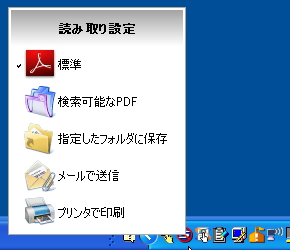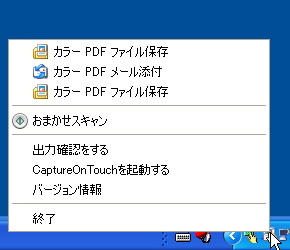コンパクトドキュメントスキャナ、ScanSnapと“最強のライバル”を比べてみた(中編):ガチンコ対決!2009秋の陣(1/3 ページ)
コンパクトタイプのドキュメントスキャナ、PFU「ScanSnap S1300」とキヤノン「imageFORMULA DR-150」のガチンコ対決。中編となる今回は、実際に書類をスキャンしてみての使い勝手を中心にお届けする。
前編では、コンパクトタイプのドキュメントスキャナ、PFU「ScanSnap S1300」とキヤノン「imageFORMULA DR-150」の基本仕様の比較と、設置面積の違い、トレイ開閉の手間などをチェックした。今回は、実際にスキャンを行って、両機種の読取速度や画質の違いを見ていくことにしよう。
目次
- 表で比べる基本スペック
- 写真で本体サイズと設置面積をチェック
- 動画でトレイ開閉の手間をチェック
- 給電方法のバリエーションをチェック(このページ)
- 給電方法の違いによる速度差をチェック
- 解像度や補正オプションによる速度差、および画質をチェック
- 疑問点と気になる項目をまとめてチェック
- 特徴的な機能:PFU ScanSnap S1300編
- 特徴的な機能:キヤノンimageFORMULA DR-150編
- ScanSnapのいいところ、imageFOMULAのいいところ
給電方法のバリエーションをチェック
実際のスキャンに入る前に、接続方法をチェックしておきたい。両製品ともUSB接続であることに変わりはないが、給電方法には少々違いがある。
PFU ScanSnap S1300は、給電には付属のACアダプターを用いるか、あるいは給電専用のUSB-ACケーブルを用いる。つまり、どちらの方法を使うにせよ、データ転送用のUSBケーブル以外に、給電用のケーブルを1本、スキャナ背面につなぐことになる。
いっぽう、キヤノンimageFORMULA DR-150については、給電専用のUSB-ACケーブルを用いるのがあくまで標準ではあるものの、いざという時にはデータ転送用のUSBケーブル1本だけで駆動させることが可能である。消費電力の大きいスキャナという製品でありながら、USBケーブル1本でも駆動するというのは驚きだ。特にモバイルユースでは、持ち運ぶケーブルが1本か2本かは、取り回しにかなりの差がつく。本製品の大きなアドバンテージであると言えるだろう。

 PFU ScanSnap S1300(左)とキヤノンimageFORMULA DR-150(右)の背面端子。いずれもUSBコネクタのほかに電源ジャックを備えている。PFU ScanSnap S1300はACアダプターもしくはUSB補助ケーブルをここに接続する。キヤノンimageFORMULA DR-150はUSB補助ケーブルもしくはACアダプター(別売)をここに接続するが、USBケーブル1本のみでの駆動にも対応する
PFU ScanSnap S1300(左)とキヤノンimageFORMULA DR-150(右)の背面端子。いずれもUSBコネクタのほかに電源ジャックを備えている。PFU ScanSnap S1300はACアダプターもしくはUSB補助ケーブルをここに接続する。キヤノンimageFORMULA DR-150はUSB補助ケーブルもしくはACアダプター(別売)をここに接続するが、USBケーブル1本のみでの駆動にも対応するもっとも、ACアダプターについてはPFU ScanSnap S1300が標準添付であるのに対し、キヤノンimageFORMULA DR-150は別売りとなっているので、モバイルよりも据え置きでの利用が多くなるというのであれば、PFU ScanSnap S1300のほうがコストも含めて有利だ。ハブで分配していない1段目のUSBポートをつねに2口も占有された状態では、PCそのものの使い勝手に影響しかねないからだ。このあたりは、利用するPCの搭載USBポート数なども関係してくるだろう。
テスト1:給電方法の違いによる速度差をチェック
ではいよいよ、スキャンのテストをご覧いただこう。
一般的にスキャナ製品は画質や補正オプションのオンオフで読取速度が大きく変動するわけだが、まずは給電方法の違いによる速度差を見るために、筆者がふだん使っている設定値(カラー白黒自動判別、文字向き検知あり、用紙サイズ自動判定、白紙自動削除、斜行補正オン、OCRオフ)に統一した。PDFの圧縮率は、両製品の設定画面における中間のグレードを指定している。
テスト原稿は以下の5ページ構成。いずれも片面原稿で、インクジェットプリンタで普通紙に印刷している。(1)(2)がカラー、(3)(4)(5)がモノクロだ。
- 本誌記事を印刷したもの(ロゴと写真がカラー、本文はモノクロ)
- カラー写真をカラーモードで印刷したもの
- カラー写真をモノクロモードで印刷したもの
- Wordで作成したモノクロのダミー書類
- 同上
所要時間については、スキャン開始から保存完了までの時間をカウントしている。途中で保存ダイアログの手動操作が入るため、数秒程度の誤差が出ている場合がある。なお、今回のテストに利用したPC(※1)のスペックが必ずしも高くなく、処理待ちが発生していることから、高スペックのPCで利用した場合にはこれより高速になることが考えられる。あらかじめご了承いただきたい。
では見ていこう。まずはPFU ScanSnap S1300。
150dpiではそこそこ高速だが、解像度を上げて300dpiにするとガクンと速度が落ちる。名刺読み取りの際には、OCRの精度を考えて300dpiに設定するのが一般的であることを考えると、ここは気になるポイントだ。また、ACアダプターでなくUSB補助ケーブルを使った場合も極端に速度が落ちる。とくにUSB補助ケーブルを使っての300dpiのスキャンは、1枚読み取るのに30〜40秒かかる計算になり、やや実用に耐えない印象だ。快適に使うためにはACアダプターが必須とみてよいだろう。
次はキヤノンimageFORMULA DR-150。
150dpiではACアダプター利用時のPFU ScanSnap S1300にかなわないが、300dpiになると所要時間はほぼ等しくなる。また今回の試用環境においては、USBケーブル1本で使った場合と、USB給電ケーブル併用の場合とで、速度差はほとんど見られなかった。厚みのある原稿を読み取る場合などは違った結果になるかもしれないが、USBケーブル1本でのスキャンも、じゅうぶんに実用的と言えそうである。
上記の結果をまとめたのが以下の表だ。
| 機種 | 解像度 | 電源 | 所要時間 (保存完了まで) |
|---|---|---|---|
| PFU ScanSnap S1300 | 150dpi | USB補助ケーブル | 1分19秒 |
| ACアダプター | 0分47秒 | ||
| 300dpi | USB補助ケーブル | 2分32秒 | |
| ACアダプター | 1分32秒 | ||
| キヤノンimageFORMULA DR-150 | 150dpi | USBのみ | 1分22秒 |
| USB+補助ケーブル | 1分21秒 | ||
| 300dpi | USBのみ | 1分34秒 | |
| USB+補助ケーブル | 1分33秒 | ||
これを見る限りでは、ACアダプターを利用して据置で使うならばPFU ScanSnap S1300、モバイルユースではキヤノンimageFORMULA DR-150に分があるといったところだろうか。ただし300dpiでの読み取りであればモバイル・据置を問わず両者はほぼ互角だ。この点は後述のテストの結果を待つことにしたい。
ちなみに、前編で基本スペックを比較した際は、公称値でおよそ3倍もの速度差があったわけだが、今回のテストではほとんど差は見られない。これについても次のテストで詳しく述べる。
Copyright © ITmedia, Inc. All Rights Reserved.
人気記事ランキング
- 江崎グリコ、基幹システムの切り替え失敗によって出荷や業務が一時停止
- Microsoft DefenderとKaspersky EDRに“完全解決困難”な脆弱性 マルウェア検出機能を悪用
- 生成AIは2025年には“オワコン”か? 投資の先細りを後押しする「ある問題」
- Javaは他のプログラミング言語と比較してどのくらい危険なのか? Datadog調査
- 投資家たちがセキュリティ人材を“喉から手が出るほどほしい”ワケ
- トレンドマイクロが推奨する、長期休暇前にすべきセキュリティ対策
- 「Copilot for Securityを使ってみた」 セキュリティ担当者が感じた4つのメリットと課題
- ゼロトラストの最新トレンド5つをガートナーが発表
- 大田区役所、2023年に発生したシステム障害の全貌を報告 NECとの和解の経緯
- AIを作る、使う人たちへ 生成AI普及で変わった「AI事業者ガイドライン」を読もう